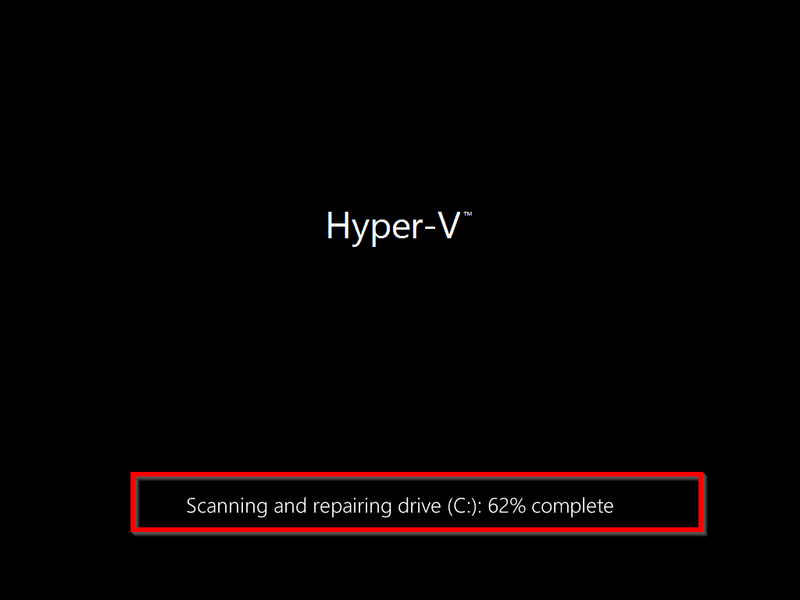Jak wykonać kopię zapasową iPhone'a - w iTunes i iCloud
Jako nowy użytkownik iPhone'a lub iPada bardziej martwisz się korzystaniem z tych ekscytujących aplikacji. O których czytałeś i jak najlepiej wykorzystujesz iPhone'a i iPada. Zdjęcia, filmy, komunikatory, e-mail. To właśnie robią ludzie, gdy dostają nowe iPhone'y i iPady. W tym artykule pokażemy, jak wykonać kopię zapasową iPhone'a. Zacznijmy!
Ale kiedy używasz iDevice, zaczynasz przechowywać na nim dane. Od momentu zapisania kontaktów w aplikacji Telefon / Kontakty Twój iPhone lub iPad zaczyna przechowywać dane, które wymagają kopii zapasowej. Abyś zawsze miał siatkę bezpieczeństwa dla tych danych. Dzięki iCloud i inteligentnej integracji przez iTunes. Możesz wykonywać kopie zapasowe naprawdę szybko i łatwo.
Wykonaj kopię zapasową iPhone'a za pośrednictwem iTunes
Zazwyczaj iTunes na komputerze PC lub Mac jest skonfigurowany do tworzenia kopii zapasowych iPhone'a lub iPada za każdym razem, gdy go podłączysz i zsynchronizujesz z urządzeniem. Niektórzy użytkownicy zmieniają ustawienia i domyślne zachowanie zostaje zatrzymane. Ale przede wszystkim, jeśli jesteś nowym użytkownikiem, domyślne ustawienia zapewniają, że iTunes tworzy kopię zapasową twojego iDevice za każdym razem, gdy go podłączysz.
Tworzenie kopii zapasowych w iTunes ma swoje zalety w porównaniu z tworzeniem kopii zapasowych w iCloud. Masz surowe dane fizyczne w folderach, które możesz przesuwać lub przenosić, jak chcesz. I nie musisz się martwić, że ktoś włamie się na Twoje konto iCloud. Dane są prawie zawsze bezpieczne (z wyjątkiem sytuacji, gdy komputer osobisty napotka jakieś problemy).
Aby ręcznie wykonać kopię zapasową iPhone'a w iTunes
- Podłącz swój iPhone lub iPad do komputera PC lub Mac
- Następnie otwórz iTunes na komputerze
- Kliknij prawym przyciskiem myszy urządzenie na pasku bocznym, a następnie kliknij Utwórz kopię zapasową teraz ... .
- Lub kliknij nazwę urządzenia od góry, a następnie pod zakładką Podsumowanie. Kliknij Utwórz kopię zapasową teraz (można znaleźć w sekcji Kopie zapasowe).

Utwórz kopię zapasową swojego iPhone'a za pośrednictwem iCloud
Apple i wielu innych poleca tę kopię zapasową bardziej, ponieważ ma to być bezpieczniejsza i łatwiejsza metoda. Nie ma konieczności podłączania i ręcznego tworzenia kopii zapasowych. iCloud w mniejszym lub większym stopniu automatyzuje cały proces. Że w ogóle nie musisz się martwić.
Aby skonfigurować iCloud Backup
- Otworzyć Ustawienia app z Twojego iPhone'a / iPada
- Stuknij w iCloud
- Teraz przewiń w dół i dotknij Pamięć masowa i kopie zapasowe
- Włączać Kopia zapasowa iCloud (Zostaniesz ostrzeżony, że iPhone nie będzie synchronizowany automatycznie po połączeniu z iTunes. Więcej na ten temat później. Na razie dotknij OK)

- Jeśli masz połączenie z siecią Wi-Fi. Następnie dotknij Utwórz kopię zapasową teraz aby zainicjować tworzenie kopii zapasowej.
Dzięki kopiom zapasowym iCloud, Twój iPhone lub iPad jest automatycznie zapisywany na Twoim koncie iCloud. Dostępnych jest 5 GB bezpłatnej przestrzeni dyskowej dołączonej do Twojego iCloud konto (z możliwością aktualizacji) i może być używane do tworzenia kopii zapasowych. (Zdjęcia z rolki aparatu, danych Safari, poczty, kalendarza i prawie wszystkiego innego są już w kopii zapasowej).
Jedyną ogromną zmianą jest to, że następnym razem, gdy podłączysz iPhone'a do komputera, iTunes tylko zsynchronizuje, ale nie utworzy kopii zapasowej. Będziesz musiał ręcznie wykonać kopię zapasową iPhone'a za pośrednictwem iTunes, aby zapisać kopię danych na komputerze.
Oto jak wykonać kopię zapasową iDevice i upewnić się, że nie napotkasz żadnych problemów związanych z danymi. Po zresetowaniu iDevice.
Wniosek
W porządku, ludzie, to wszystko. Mam nadzieję, że podoba Ci się ten artykuł i okaże się pomocny dla Ciebie. Również jeśli faceci mają dalsze problemy związane z tym artykułem. Daj nam znać w sekcji komentarzy poniżej. Wkrótce się z tobą skontaktujemy.
Miłego dnia!
Zobacz także: iPad jest wyłączony Połącz z iTunes - jak to naprawić